Cette fonctionnalité s’applique seulement au version 19.11 et plus
Depuis la version Koha 19.11, il est possible d’utiliser un presse-papiers (aussi appelé « clipboard ») pour accélérer le rythme de travail. Ce presse-papiers vous permet de garder en mémoire certains éléments d’une notice. Il vous est ainsi possible de récupérer les éléments du presse-papiers et de les ajouter de nouveau dans la notice.
Quelques raccourcis clavier faciliteront votre tâche. (La liste complète de raccourcis est disponible dans cet article: Catalogage: Raccourcis clavier de l’éditeur avancé )
Raccourcis clavier du presse-papiers
| Raccourci | Comportement |
|---|---|
| Ctrl-C | Copier la zone sélectionnée et la coller dans le presse-papiers |
| Maj-Ctrl-C | Copier la sous-zone sélectionnée et la coller dans le presse-papiers |
| Ctrl-X | Supprimer cette zone et la coller dans le presse-papiers |
| Maj-Ctrl-X | Supprimer cette sous-zone et la coller dans le presse-papiers |
| Ctrl-I | Copier la zone sélectionnée sur la prochaine ligne. (touche i et non le L ) |
| Ctrl-P | Coller à partir du presse-papiers |
Légende:
Maj: touche Majuscule (aussi appelée « Shift »)
Effet des raccourcis
Ctrl-C
La combinaison des touches Ctrl-C permet de copier l’entièreté d’une zone dans le presse-papiers afin de garder en mémoire le contenu pour le recopier plus rapidement.
- Cliquer sur la ligne de la zone à copier et faire la combinaison de touches Ctrl-C
Dans cet exemple, on copie le contenu de la zone 440.
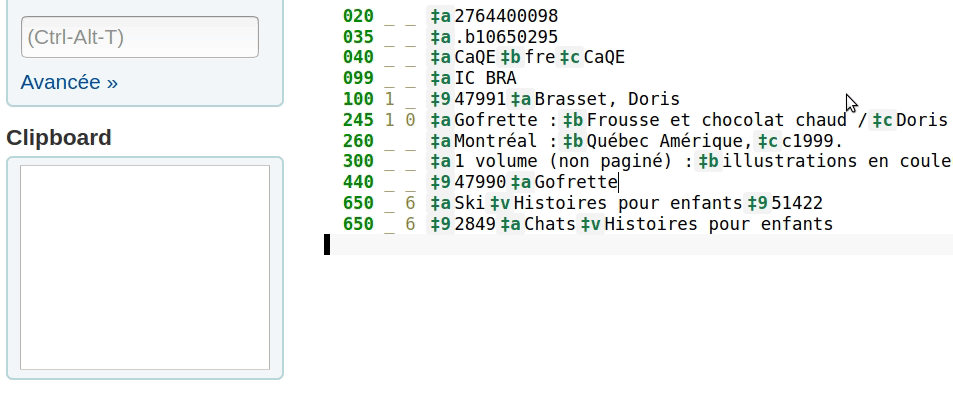
Maj-Ctrl-C
Ce raccourci permet de copier le contenu de la sous-zone (seulement) dans le presse-papiers.
- Sélectionner la sous-zone à copier et faire la combinaison de touches Maj-Ctrl-C
Dans cet exemple, on copie la sous-zone ‡a Gofrette pour le ré-utiliser plus tard.
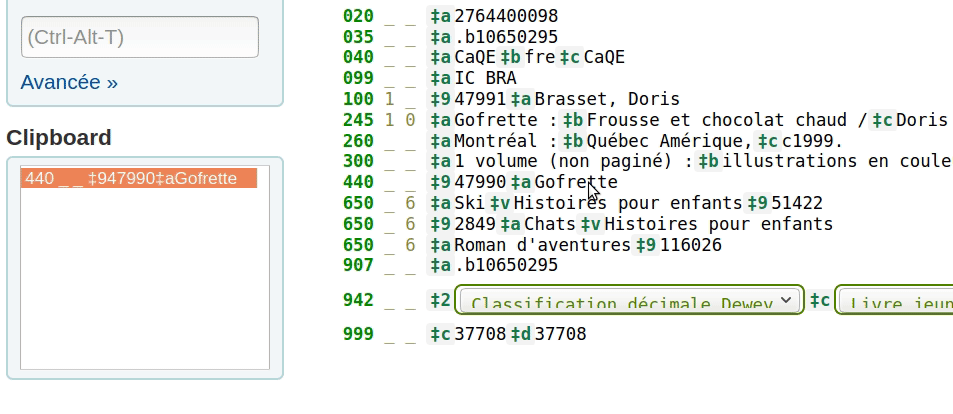
Ctrl-X
Ctrl-X permet de supprimer une zone de la notice. Celle-ci restera en mémoire dans le presse-papiers si jamais elle doit être ré-utilisée plus tard.
- Cliquer sur la ligne de la zone à supprimer et faire la combinaison de touches Ctrl-X
Dans cet exemple, la zone 650 _ _ ‡a Ski ‡v Histoires… a été effacée et elle se retrouve maintenant dans le presse-papiers.
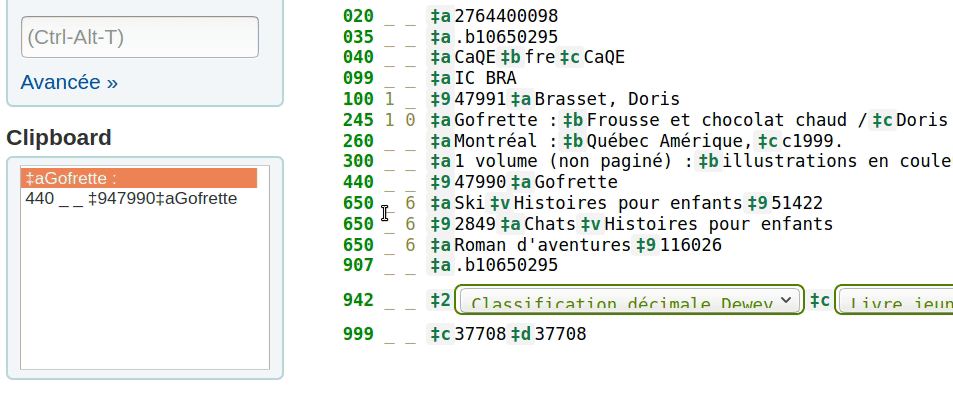
Ctrl-I
Lorsque l’on utilise les touches Ctrl et « i« , ce raccourci clavier permet de dupliquer une zone sur la ligne suivante pour accélérer la saisie.
- Cliquer sur la ligne de la zone à recopier et faire la combinaison de touches Ctrl-i
Dans cet exemple, la zone « 650 _ 6 ‡9 2849 ‡a Chat ‡v Histoire » est recopiée sur la ligne suivante
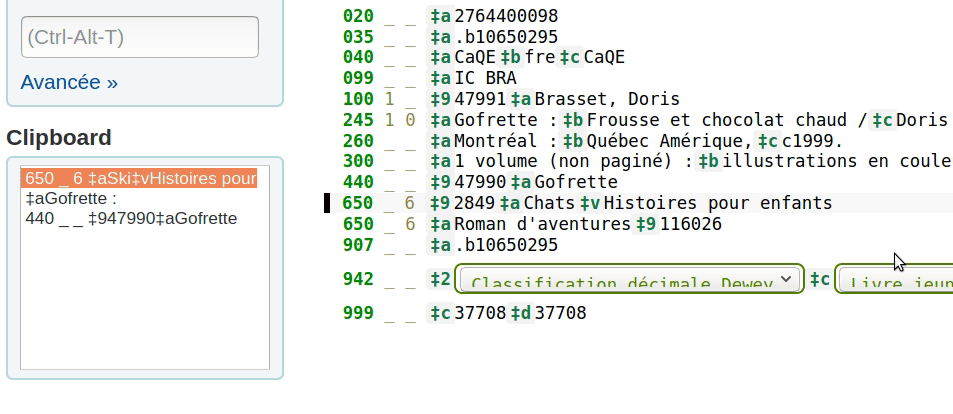
Maj-Ctrl-X
Cette combinaison de touches permet d’enlever une sous-zone et la garder en mémoire dans le presse-papiers.
- Cliquer sur la sous-zone à effacer et faire la combinaison de touches Maj-Ctrl-X
Dans cet exemple, on voit que dans le zone 650 _ 6 la sous-zone ‡9 2849 (numéro d’autorité) et ‡a Chats ont été effacées de la notice pour être garder en mémoire dans le presse-papiers.
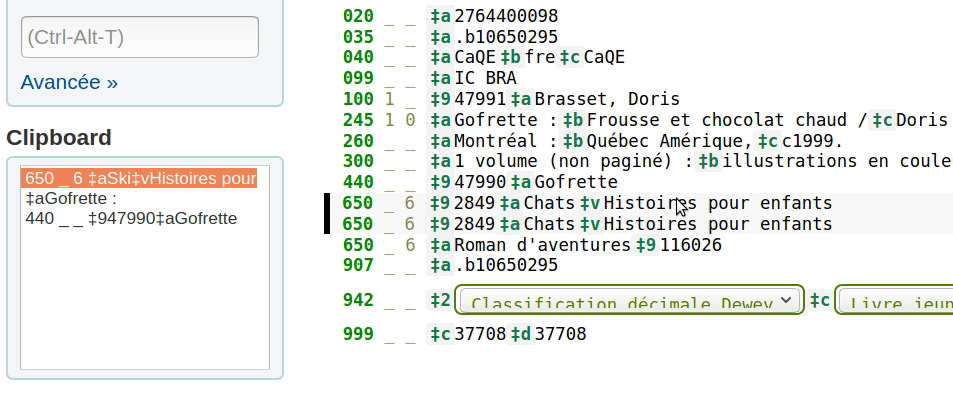
Ctrl-P
Tout ce qui est contenu dans le presse-papiers peut être remis dans la notice.
Pour ce faire:
- Dans le presse-papiers, cliquer sur l’élément voulu (celle-ci deviendra surlignée en orange)
- Retourner dans la notice, cliquer sur l’endroit de saisi (sur la zone ou la sous-zone voulue)
- Faire le combinaison des touches Ctrl-P
Dans cet exemple, on récupère la sous-zone ‡a Gofrette pour l’insérer dans le 650 _ 6 ‡a
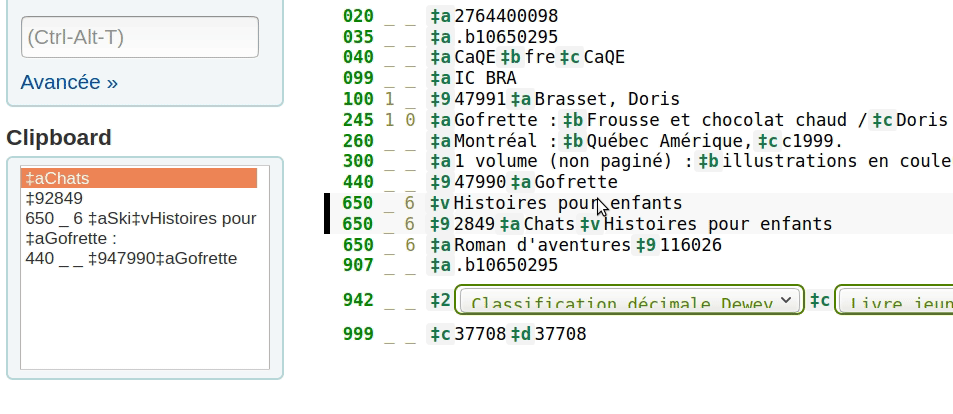
Exemple de récupération de zone pour ensuite la modifier légèrement.
On commence par choisir l’élément voulu du presse-papiers. Ensuite, on clique au bout de la ligne de la zone précédente et appuyer sur la touche «Entrée» pour ajouter une ligne dans la notice. Finalement, on fait la combinaison des touches Ctrl-P pour compléter l’ajout!
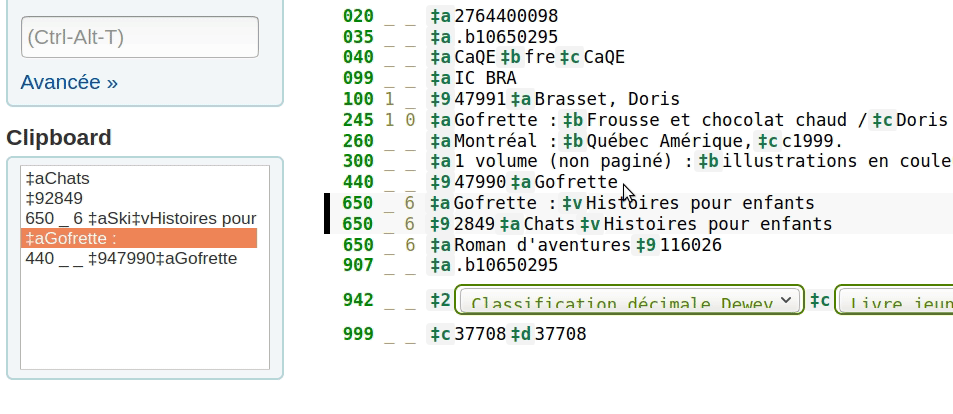
Voir aussi
Modification de notice avec l’éditeur avancé
Catalogage: Raccourcis clavier de l’éditeur avancé
Ressources de la communauté
Manuel Koha: Éditeur avancé de catalogage (fr)
Koha manual: Advanced cataloging virtual keyboard (en)
[Vidéo] Monday Minutes: Advanced Editor Enhancements for 19.11 (en)
